Per eliminar un fitxer innecessari de l’ordinador, no cal que tingueu coneixements especials sobre el funcionament d’un PC. Per suprimir fitxers, l'ordinador proporciona una interfície especial que és bastant còmoda i eficient d'utilitzar.
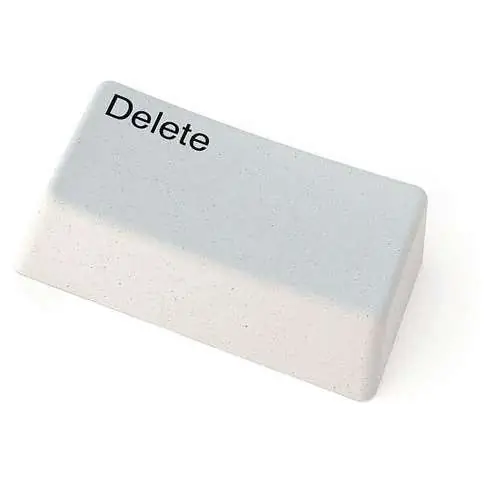
Necessari
Ordinador
Instruccions
Pas 1
Avui en dia hi ha tres maneres d’eliminar fitxers de l’ordinador. Els dos primers són ideals per eliminar carpetes i documents, mentre que el tercer és ideal per desinstal·lar aplicacions instal·lades al vostre PC. Considerem cadascun dels mètodes amb més detall.
Pas 2
Suprimiu fitxers amb les seves propietats. Per suprimir un fitxer innecessari d'aquesta manera, feu-hi clic amb el botó dret. A continuació, heu de seleccionar la funció "Suprimeix" i confirmar-ne l'eliminació de l'ordinador. Per suprimir completament el fitxer, heu de buidar la paperera.
Pas 3
També podeu suprimir un fitxer amb el botó Suprimeix. Per fer-ho, heu de seleccionar el document desitjat i, a continuació, fer clic en aquest botó. Per esborrar completament el document, també heu de buidar el contingut de la paperera de reciclatge. I si, junt amb el botó Suprimeix, mantingueu premuda la tecla Maj, el fitxer se suprimirà sense passar per la paperera.
Pas 4
Eliminació d’una aplicació instal·lada. Obriu la carpeta El meu ordinador. A la part esquerra de la finestra que s'obre, heu de fer clic a l'element "Afegeix o elimina programes". El sistema trigarà una mica a crear una llista de programes i actualitzacions instal·lats. Un cop descarregada la llista, cerqueu la que vulgueu desinstal·lar entre totes les aplicacions instal·lades al PC. Feu clic a l'aplicació que voleu eliminar amb el botó esquerre del ratolí i, a continuació, feu clic al botó "Suprimeix" (aquest botó apareixerà a la part dreta de la finestra).
Pas 5
Després de desinstal·lar qualsevol aplicació, potser haureu de reiniciar l'ordinador. És necessari que el sistema continuï funcionant correctament. En cas contrari, es poden produir certs errors durant el seu funcionament.






